使用CuteFTP来实现虚拟机和windows的文件传输问题,因为虚拟机的拖拽功能实在是太差了。
第一步:下载CuteFTPhttp://www.pc6.com/softview/SoftView_19048.html,按照上面的安装,很容易就安装完成。
第二步:搭建虚拟机下Ubuntu的FTP服务器
sudo apt-get install vsftpd
执行该指令后安装就算完成了,接下来要进行一些配置:
sudo vim /etc![]() /vsftpd.conf
/vsftpd.conf
这里只做一些必要的配置:
local_enable=YES
write_enable=YES
取消上面两行的注释,也就是删除行首的#,然后是启动vsftpd,具体指令如下:
sudo /etc/init.d![]() /vsftpd start
/vsftpd start
执行该指令后安装就算完成了,接下来要进行一些配置:
sudo vim /etc
这里只做一些必要的配置:
local_enable=YES
write_enable=YES
取消上面两行的注释,也就是删除行首的#,然后是启动vsftpd,具体指令如下:
sudo /etc/init.d
第三步:用CuteFTP登陆Ubuntu的FTP服务器
查看虚拟机的ip,用ifconfig来查看
new-》FTP site 图2,

注意label可以自己取,Host address就是虚拟机的ip地址,Username和password就是我们虚拟机的用户核密码
然后connect就可以了,之前连不上,重启了一下虚拟机就可以了,如下图

注意:不要把虚拟机的网络适配器来无缘无故禁止了,如何不手动禁止的话,它是不会禁止的。









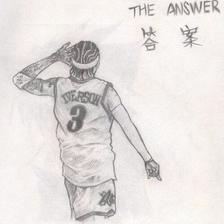
















 2910
2910

 被折叠的 条评论
为什么被折叠?
被折叠的 条评论
为什么被折叠?








